在win7系统中,通常网络适配器中会有本地连接、宽带连接,以及多个网卡,如果安装虚拟机之后还会有更多的虚拟网卡连接,看着很乱,那么要怎么调整网络适配器出顺序呢?下面给大家讲解一下Win7系统调整网络适配器顺序的具体步骤吧。
1、右键任务栏的网络图标,点击“网络和共享中心”;
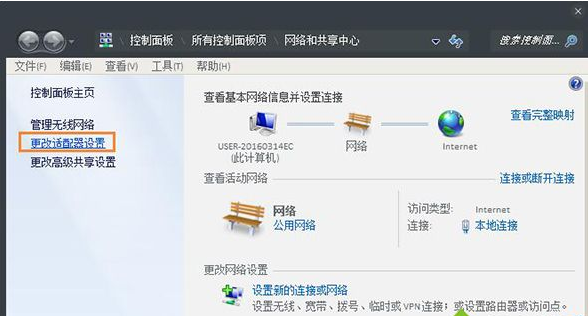
2、找到左侧的“更改适配器设置”;
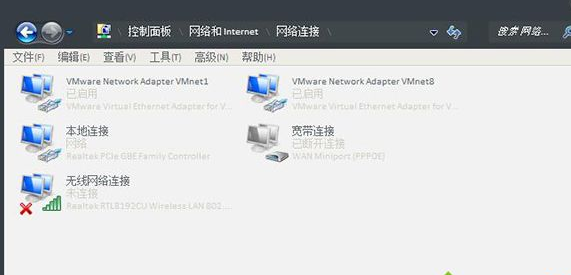
3、隐藏了工具栏的朋友,可以按下键盘上的 Alt ,显示隐藏的“工具栏” → “高级” → “高级设置”;
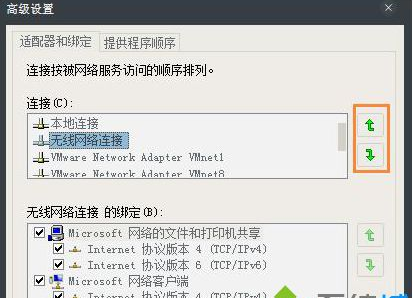
4、看到了吧,这里就有调整网卡的访问顺序,按照自己实际使用的需要更改下顺序,确定即可。
以上给大家介绍的便是Win7系统怎么调整网络适配器顺序的详细内容,有需要的用户们可以按照上面的方法步骤来进行调整。